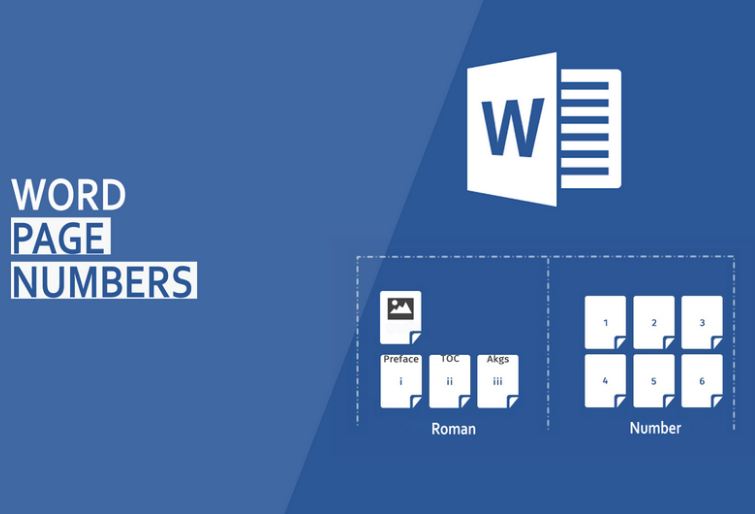Langkah pertama yang harus Anda lakukan pada bagian dua ini adalah dengan membuat Section baru. Sebab, jika misalnya Anda tidak membuat section baru, ketika melakukan pengubahan pada format halaman maka format halaman yang ada pada bagian 1 nantinya juga akan ikut berubah. Adapun cara untuk membuat section adalah dengan klik halaman judul bab 1 lalu klik Page Layout > Breaks > Continous.
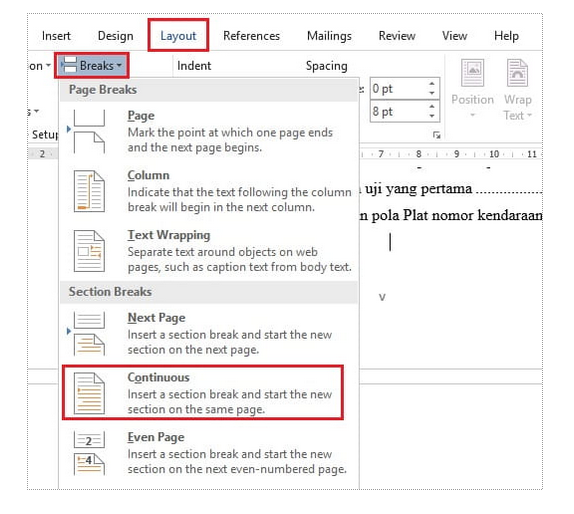
Langkah berikutnya adalah menghapus keterkaitan antara halaman tersebut dengan halaman yang sebelumnya. Hal ini penting untuk dilakukan supaya ketika Anda membuat posisi halaman yang tidak sama dengan sebelumnya, maka posisi tersebut nantinya hanya berlaku untuk section itu saja dan pastinya tidak berlaku untuk section sebelumnya.
Cara yang bisa dilakukan untuk menghapus keterkaitan tersebut adalah dengan klik langsung Insert > Header > Edit Header.
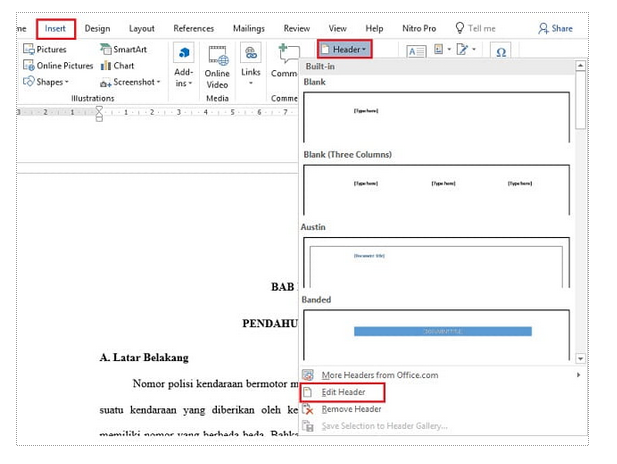
Setelah itu, Anda akan dialihkan menuju Tab Design. Jika tombol tersebut dalam keadaaan aktif dan Anda ingin menonaktifkannya maka langsung saja klik Link to Previous. Dengan demikian background tombol tersebut akan berubah menjadi putih. Sedangkan untuk memberikan nomor halaman silahkan klik Page Number > Top of Page > Plain Number 3.
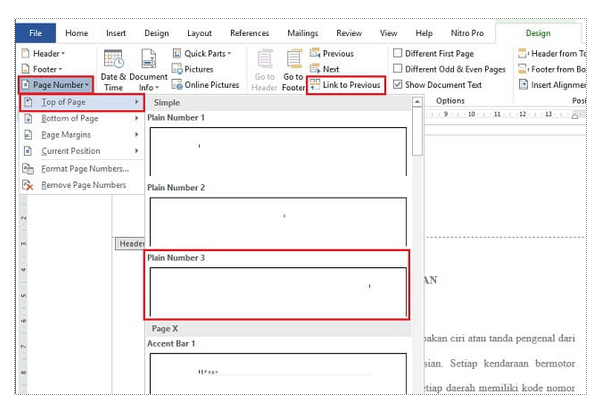
Selanjutnya jika Anda ingin halaman pada judul bab bisa dipindahkan ke tengah bawah maka Anda harus melakukan langkah tambahan. Pada bagian tab Design silahkan Anda centang Different First Page. Jika sudah, Anda bisa langsung menghapus nomor halaman yang terdapat di kanan atas dari halaman judul bab tersebut. Kemudian silahkan Anda klik Page Number > Bottom of Page > Page Number 2.
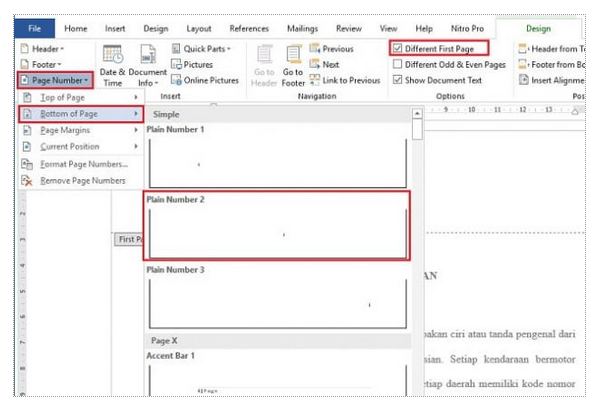
Sekarang sudah bisa dilihat bahwa nomor halaman pada judul bab terletak di tengah bawah, dan untuk nomor halaman pada halaman selain judul bab akan terletak di kanan atas. Untuk mengatur halaman Bab II, Bab III, dan seterusnya cara yang digunakan sama saja.
Perbedaannya hanyalah Anda harus mengatur supaya nomor halamannya tetap dilanjutkan dari halaman yang sebelumnya. Silahkan Anda klik pada halaman Bab II, Bab III dan seterusnya lalu klik Insert > Page Number > Format Page Number. Pada jendela Page Number Format silahkan Anda klik Continue from previous section kemudian klik OK.
Bagian 3
Jika sudah mengatur halaman pada bagian isi konten maka tahap terakhir yang harus dilakukan adalah membuat section baru untuk Daftar Pustaka beserta lampiran.